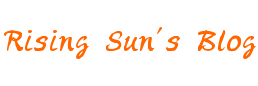大学时玩过Docker,最近又迷上了,感觉使用起来越来越方便,应用部署的速度真的非常快,不用担心安装应用缺少了某些依赖,而且同一个应用可以部署多个节点,删除也无残留。
这里收录一下我自己常用的Docker使用命令
#官方一键安装脚本(阿里云的源,不需要可以直接去掉“–mirror Aliyun”)
curl -fsSL https://get.docker.com | bash -s docker --mirror Aliyun
#启动Docker
systemctl start docker
#停止Docker
systemctl stop docker
#重启Docker
systemctl restart docker
#查看Docker运行状态
systemctl status docker
#设置Docker开机启动
systemctl enable docker
#当前系统Docker信息
docker info
#查看镜像
docker image ls
#拉取容器镜像,可以在官方镜像里面找https://hub.docker.com/search?q=
docker pull {镜像名}
#列举出所有的容器</>
<>docker ps -a
#列举出正在运行的容器
docker ps
#启动某个容器
docker start {容器ID或容器名}
#停止某个容器
docker stop {容器ID或容器名}
#重启某个容器
docker restart {容器ID或者容器名}
#删除某个容器(需要先stop)
docker rm {容器ID或者容器名}
#创建容器
docker run --name {自定义容器名} -p 180:80 --restart=always {镜像名}
#创建MySQL5.6 容器
#“--name mysql”将容器名称设置为mysql
#“-p 13306:3306”将容器3306端口映射到宿主机的13306端口
#“--restart=always”随Docker启动,即自启
#“--privileged=true”获取宿主机root权限(特殊权限)
#将宿主机的目录挂载到容器的目录,如“-v /root/docker/mysql/log:logs”将宿主机的/root/docker/mysql/log目录挂在到容器的logs目录
docker run -p 13306:3306 --name mysql --restart=always -v /root/docker/mysql/conf:/etc/mysql/conf.d -v /root/docker/mysql/data:/var/lib/mysql -v /root/docker/mysql/log:/logs --privileged=true -e MYSQL_ROOT_PASSWORD={设置MySQL密码} -itd mysql:5.6
#创建phpMyAdmin 容器,并连接mysql容器
#“--link mysql”连接名字为“mysql”对的容器,phpmyadmin就能连通mysql了,但不是双向互通,mysql不能连通phpmyadmin
#“-e PMA_HOST="mysql"”配置phpmyadmin连接的数据库主机名
docker run --name phpmyadmin --link mysql -p 180:80 -v /root/docker/phpmyadmin/save:/etc/phpmyadmin/save -v /root/docker/phpmyadmin/upload:/etc/phpmyadmin/upload --restart=always --privileged=true -e PMA_HOST="mysql" phpmyadmin
#创建pyspider 容器(IP:5000,默认账号密码:admin,可在conf里修改),--net=host后容器就和宿主机共用网络,不用再端口映射
docker run --name pyspider --net=host --restart=always --privileged=true -v /root/docker/pyspider/conf:/usr/pyspider/conf -v /root/docker/pyspider/data:/usr/pyspider/data yytb/pyspider2
#pyspider容器里安装pymysql
pip install pymysql
#创建青龙面板 容器
docker run -dit --name qinglong -v /root/docker/ql:/ql/data -p 5700:5700 --privileged=true --restart=always whyour/qinglong:latest
#创建HomeAssistant 容器
docker run -d --name homeassistant --restart=always --privileged=true -p 8123:8123 -e TZ=Asia/Shanghai -v /root/homeassistant/config:/config homeassistant/home-assistant
#以交互模式进入Docker容器
docker exec -it {容器名或容器id} /bin/bash
#退出交互模式
exit